Introducción
Discord se ha convertido en una plataforma de comunicación esencial para jugadores, comunidades y profesionales, ofreciendo tanto funciones de chat de voz como de texto para mantener a todos conectados. Sin embargo, perder notificaciones puede ser frustrante e impedir una comunicación oportuna, especialmente si dependes de recibir actualizaciones cruciales. Ya sea que estés esperando un mensaje importante o un anuncio de servidor, perder notificaciones en tu PC puede interrumpir el flujo de comunicación.
Esta guía integral tiene como objetivo abordar el problema de no recibir notificaciones de Discord en tu computadora. Nos adentraremos en la configuración de notificaciones de Discord, configuraciones del sistema y pasos esenciales de solución de problemas para asegurarnos de que recibas todas las alertas como se espera. Siguiendo esta guía, obtendrás una mejor comprensión de cómo mantener configuraciones de notificación fluidas en tu PC.

Comprendiendo la Configuración de Notificaciones de Discord
Discord ofrece una multitud de configuraciones de notificaciones que permiten a los usuarios personalizar cómo y cuándo recibir alertas. Asegurar que estas configuraciones sean correctas es el paso fundamental en la resolución de problemas. Dentro de Discord, los usuarios tienen la capacidad de ajustar las notificaciones en canales individuales o en servidores completos.
Comienza abriendo la aplicación de Discord y navegando a la configuración del usuario haciendo clic en el ícono de engranaje junto a tu foto de perfil. Aquí encontrarás la sección de ‘Notificaciones’. Verifica que las notificaciones estén habilitadas y revisa tus preferencias. Es importante asegurar que las notificaciones del sistema no estén silenciadas y que las alertas para ciertos canales no hayan sido desactivadas inadvertidamente. Comprender estas configuraciones aclara si las dificultades se encuentran en Discord o en tu dispositivo.
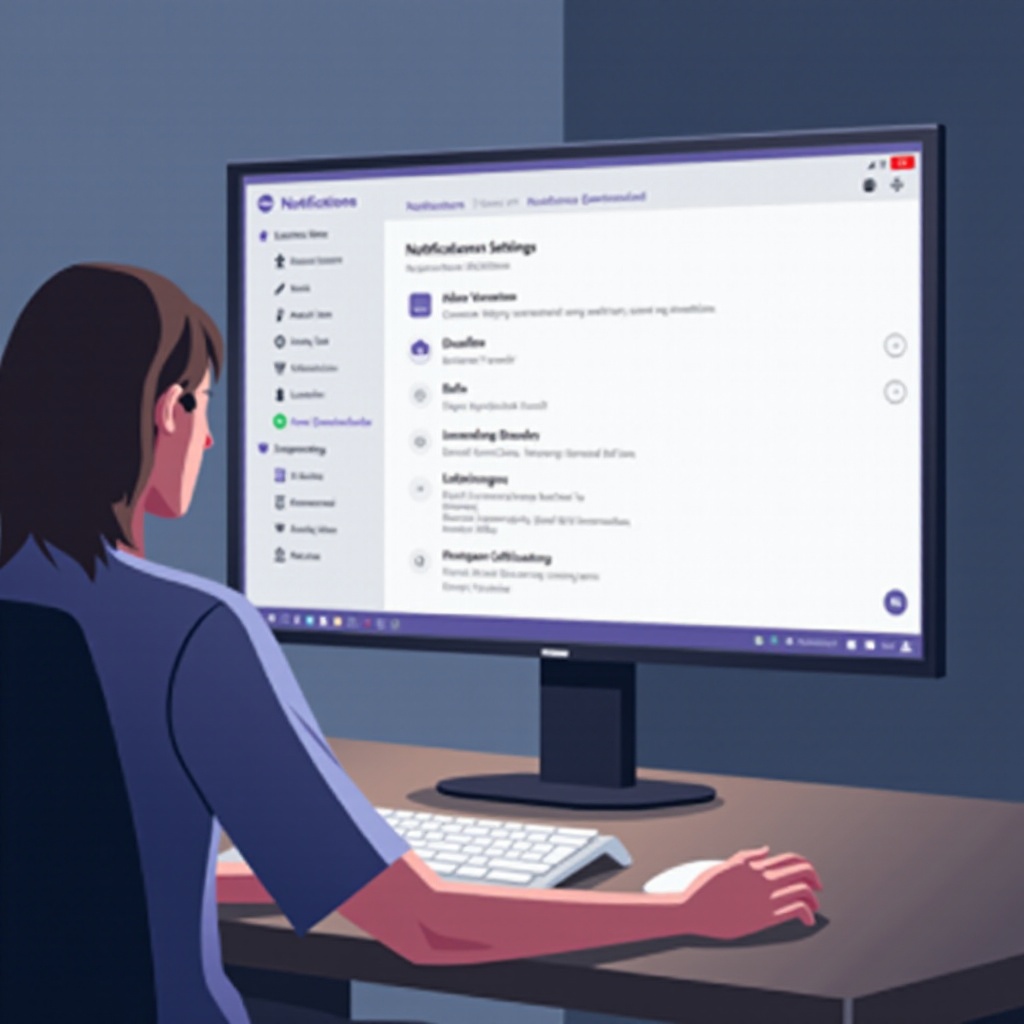
Verificando la Configuración de Notificaciones del Sistema
Las notificaciones de Discord también podrían verse afectadas por la configuración de tu sistema. Una configuración adecuada asegura que no haya barreras que impidan la recepción de notificaciones.
Configuración de Notificaciones en Windows
Para los usuarios de Windows, accede a tu configuración de notificaciones dirigiéndote al menú de ‘Configuración’. Selecciona ‘Sistema’, luego haz clic en ‘Notificaciones y acciones’. Asegúrate de que las notificaciones estén habilitadas y desplázate hacia abajo para localizar Discord. Confirma que las notificaciones de la aplicación estén activas, indicando que tu sistema soporta alertas de Discord.
Configuración de Notificaciones en Mac
En una Mac, navega a la configuración de notificaciones abriendo ‘Preferencias del Sistema’ y seleccionando ‘Notificaciones’. Encuentra Discord en la lista de aplicaciones y asegúrate de que esté activada ‘Permitir Notificaciones’. Su estilo de alerta debería estar configurado en ‘Banners’ o ‘Alertas’ para una visibilidad óptima.
Verificando la Configuración de la Aplicación de Discord
Después de verificar la configuración general de notificaciones, concéntrate en las configuraciones internas de Discord, que pueden afectar canales o servidores individuales.
Preferencias de Notificaciones de Canal
Discord te permite personalizar las notificaciones para cada canal. Para investigar configuraciones específicas de canal, abre tu servidor deseado y accede al canal que deseas revisar. Haz clic en el icono de campana o ‘Configuración de notificaciones’ y asegúrate de que estén seleccionadas las opciones de ‘Todos los mensajes’ o ‘Solo menciones’ según tu preferencia. Esta configuración garantiza que las notificaciones se alineen con tus necesidades.
Configuración de Notificaciones del Servidor
La configuración a nivel de servidor también influye en las notificaciones. Dirígete al servidor seleccionado y haz clic en el nombre del servidor para abrir la configuración. Selecciona la pestaña de ‘Configuración de Notificaciones’ y asegúrate de que estén activadas ‘Todos los mensajes’ o ‘Solo menciones’. Si los problemas persisten, considera anular la configuración del servidor y personalizar las notificaciones según sea necesario.
Soluciones Comunes a Problemas de Notificaciones
Si ajustar la configuración no resuelve el problema, prueba estos métodos de solución de problemas comúnmente recomendados que a menudo resuelven problemas de notificaciones.
Reiniciar Discord y tu PC
Reiniciar la aplicación de Discord puede actualizar el sistema, resolviendo fallas menores. Simplemente cierra la aplicación por completo y ábrela de nuevo. De manera similar, reiniciar tu PC puede rectificar errores temporales y mejorar las funciones del sistema relacionadas con las notificaciones.
Verificar Actualizaciones
El software desactualizado puede causar problemas de notificaciones. Es esencial verificar si hay actualizaciones tanto para Discord como para tu sistema operativo. Mantener el software actualizado asegura compatibilidad e introduce correcciones de errores que pueden resolver problemas de notificaciones.
Reinstalar la Aplicación de Discord
Como último recurso, desinstala y reinstala la aplicación de Discord. Este paso puede eliminar archivos o configuraciones corruptas que afecten las notificaciones. Asegúrate de hacer una copia de seguridad de datos y configuraciones importantes antes de realizar esta acción.

Técnicas Avanzadas de Solución de Problemas
Si las soluciones básicas no funcionan, podría ser necesario un diagnóstico avanzado para resolver problemas persistentes.
Borrar la Caché de la Aplicación
Borrar la caché de la aplicación puede eliminar datos temporales que estén causando problemas de notificaciones. En Discord, presiona ‘Ctrl + R’ para actualizar la aplicación, lo que automáticamente borra la caché. Alternativamente, localiza y elimina manualmente la carpeta de caché de Discord en tu sistema.
Administrar Permisos del Sistema
Asegúrate de que Discord tenga los permisos del sistema necesarios. Verifica la configuración de privacidad de tu PC para comprobar que Discord tenga acceso a las notificaciones. En Windows, asegúrate de que ‘Aplicaciones en segundo plano’ esté configurado para permitir que Discord opere en segundo plano.
Cuándo Contactar Soporte
A pesar de todos los esfuerzos, los problemas no resueltos pueden requerir ayuda profesional. Si has intentado todas las soluciones y las notificaciones aún no aparecen, contacta con el soporte de Discord. Proporciona información detallada sobre tu problema y los pasos que has dado. La asistencia experta puede ofrecer soluciones personalizadas para resolver eficientemente las dificultades técnicas.
Conclusión
Configurar las notificaciones perfectas para Discord implica asegurar que tanto la configuración de la aplicación como la del sistema estén correctamente alineadas. Comprendiendo y ajustando estas configuraciones y aplicando métodos básicos de solución de problemas, las notificaciones deberían llegar consistentemente a tu PC. Para problemas persistentes, se aconseja la solución de problemas avanzada o ponerse en contacto con el soporte. Esta guía tiene como objetivo mantenerte conectado y actualizado con todas las actualizaciones significativas de tus comunidades y servidores de Discord.
Preguntas frecuentes
¿Por qué mis notificaciones de Discord están retrasadas en PC?
Las notificaciones retrasadas pueden deberse a problemas de red, sobrecarga del sistema o errores de la aplicación. Asegúrate de que tu conexión a internet sea estable, limpia la caché de la aplicación y mantén Discord actualizado.
¿Cómo personalizo los sonidos de notificación en Discord?
Los sonidos de notificación son establecidos por Discord y no pueden personalizarse dentro de la aplicación en sí. Sin embargo, puedes ajustar la configuración de sonido de tu sistema para cambiar cómo se escuchan las notificaciones en tu dispositivo.
¿Qué debo verificar si mis notificaciones funcionan en móvil pero no en PC?
Si las notificaciones están bien en móvil pero no en PC, verifica la configuración de la aplicación y del sistema de tu PC. Asegúrate de que estén alineadas con tus preferencias para habilitar alertas consistentes en todos los dispositivos.
